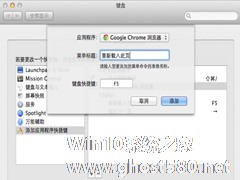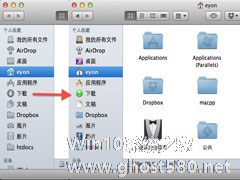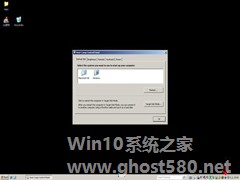-
如何将Mac系统Chrome的刷新快捷键设置为F5
- 时间:2024-12-21 19:45:42
一些MAC新手在使用浏览器时,总是会习惯性的按下F5进行刷新。不过在MAC中浏览器的刷新快捷键是command+R,为了方便新手用户们的使用,该如何将MAC中浏览器的刷新键改成F5呢?今天小编就教大家将Mac 版Chrome 的刷新键改成F5的方法。

设置方法:
1. 进入系统偏好设置—》键盘—》键盘快捷键;
2. 在左侧找到“添加应用程序快捷键”;
3. 点击小+号,在“应用程序”选择菜单中找到 Google Chrome 浏览器;
4. 在菜单标题中填写“重新载入此页”(英文版 Chrome 填写 Reload This Page);
5. 在下面的快捷键中按 fn+F5,然后点击添加(Fn是你键盘左下角的那个键)。
完成以上操作之后,在 Chrome 中你就可以使用 Fn+F5 快捷键来刷新网页了,有同学可能会问为什么必须加个 Fn,这是因为 F5 的功能默认是分配给“降低背光键盘亮度”的,所以功能有冲突,只能使用 Fn+F5。当然,你也可以将F1-F12都设置成标准功能键,这样就不需要按住 Fn 了,方法也很简单,在“键盘偏好设置”中选择’键盘’选项卡,勾选 “将 F1、F2 等用作标准功能键”前面的复选框即可,如下图:

这就是将Mac 版Chrome 的刷新键改成F5的方法了,当然如果用户们不会觉得MAC的浏览器刷新快捷键麻烦的话,最好还是不要将它替换掉。
相关文章
-
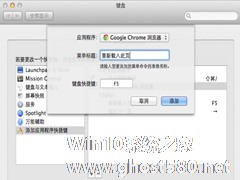
一些MAC新手在使用浏览器时,总是会习惯性的按下F5进行刷新。不过在MAC中浏览器的刷新快捷键是command+R,为了方便新手用户们的使用,该如何将MAC中浏览器的刷新键改成F5呢?今天小编就教大家将Mac版Chrome的刷新键改成F5的方法。
设置方法:
1.进入系统偏好设置—》键盘—》键盘快捷键;
2.在左侧找到“添加应用程序快捷键”;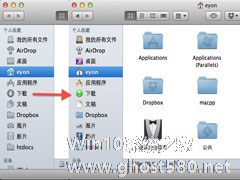
如何将MAC OS X Lion系统Finder侧边栏图标修改为彩色图标
在最新的MacOSXLion系统中Finder侧边栏图标是灰色的,因此一些喜欢彩色图标的用户,希望将它替换成彩色的,那么这个问题该怎么解决呢?现在小编就告诉大家具体的做法。
修改Finder侧边栏图标的方法:
1.你需要从网上下载并安装一个叫做SIMBL的系统插件。
2.下载DMG压缩包文件,将其中的ColorfulSidebar.bundle文件...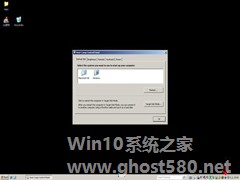
MAC用户都知道可以使用BootCamp来安装MACOSX和Windows双系统,不过BootCamp的用途可不止这些哦,今天小编再教大家如何使用BootCamp进行对硬件的设置。
设置方法:
1.我们通过点击右下角的图标,选择BootCamp控制面板来进入设置界面。
2.其中,我们通过BootCamp控制面板可以对系统的启动盘进行选择,选择后点击...
喜欢发邮件的用户们,肯定不会对Gmail感到陌生。在MAC系统中,除了Gmail这个应用程序外,Google和苹果公司还联合推出了Gmail通知器程序。一定有用户对Gmail通知器程序不清楚吧。今天小编就告诉大家如何设置与使用它。
设置与使用方法:
1.我们可以从自己的Gmail邮箱中的设置下面下载到该通知器程序。
2.下载后将程序直接放入[应用程...
- 苹果教程
-
-
操作系统排行榜
更多>> -
- Ghost Win8.1 64位 老机精简专业版 V2023.02
- 【老机专用】Ghost Win8 32位 免费精简版 V2022.01
- 【致敬经典】Ghost Windows8 64位 免激活正式版 V2021.08
- 微软Windows8.1 32位专业版免激活 V2023.05
- Windows11 22H2 (22621.1778) X64 游戏美化版 V2023.06
- Windows11 22H2 (22621.1778) X64 专业精简版 V2023.06
- 笔记本专用 Ghost Win10 64位 专业激活版(适用各种品牌) V2022.08
- GHOST WIN8 X86 稳定专业版(免激活)V2022.07
- Windows8.1 64位 免费激活镜像文件 V2022.07
- Windows 8.1 64位 极速纯净版系统 V2022
-
苹果教程排行榜
更多>>
- 热门标签
-